تكوين اسم مجال مخصص لخدمة Azure السحابية (الكلاسيكية)
هام
تم الآن إهمال الخدمات السحابية (الكلاسيكية) لجميع العملاء اعتبارا من 1 سبتمبر 2024. سيتم إيقاف أي عمليات نشر قيد التشغيل الحالية وإيقاف تشغيلها بواسطة Microsoft وسيتم فقدان البيانات بشكل دائم بدءا من أكتوبر 2024. ينبغي أن تستخدم عمليات النشر الجديدة نموذج النشر الجديد القائم على Azure Resource Manager Azure Cloud Services (الدعم الموسع).
عند إنشاء خدمة سحابية، يقوم Azure بتعيينها إلى مجال فرعي لـ cloudapp.NET. على سبيل المثال، إذا تمت تسمية contosoخدمة السحابة الخاصة بك ، فسيتمكن المستخدمون من الوصول إلى تطبيقك على عنوان URL مثل http://contoso.cloudapp.net. يعين Azure أيضًا عنوان IP ظاهري.
ومع ذلك، يمكنك أيضاً عرض التطبيق الخاص بك على اسم المجال الخاص بك، مثل contoso.com. تشرح هذه المقالة كيفية حجز أو تكوين اسم مجال مخصص لأدوار ويب Cloud Service.
هل تفهم بالفعل ما هي سجلات CNAME وA؟ تجاوز الشرح.
إشعار
تنطبق الإجراءات الواردة في هذه المهمة على Azure Cloud Services. بالنسبة إلى خدمات التطبيقات، راجع تعيين اسم DNS مخصص حالي إلى Azure Web Apps. بالنسبة لحسابات التخزين، راجع تكوين اسم مجال مخصص لنقطة نهاية تخزين Azure Blob.
تلميح
انطلق بشكل أسرع - استخدم الإرشادات الإرشادية الجديدة لـ Azure! يجعل ربط اسم مجال مخصص وتأمين الاتصال (TLS) بخدمات Azure Cloud أو مواقع Azure على الويب أمراً سهلاً.
فهم سجلات CNAME وA.
يسمح لك كل من CNAME (أو سجلات الأسماء المستعارة) وسجلات A بإقران اسم مجال بخادم معين (أو خدمة معينة في هذه الحالة)؛ ومع ذلك، فإنها تعمل بشكل مختلف. هناك أيضاً بعض الاعتبارات المحددة عند استخدام سجلات A مع خدمات Azure Cloud التي يجب مراعاتها قبل تحديد أيها ستستخدم.
سجل CNAME أو سجل الاسم المستعار
يعيِن سجل CNAME مجال محدد، مثل contoso.com أو www.contoso.com لاسم مجال متعارف عليه. في هذه الحالة، يكون اسم المجال المتعارف عليه هو اسم المجال [myapp].cloudapp.net لتطبيقك المستضاف في Azure. بمجرد الإنشاء، يقوم CNAME بإنشاء اسم مستعار لـ [myapp].cloudapp.NET. يحل إدخال CNAME إلى عنوان IP الخاص بخدمة [myapp].cloudapp.net تلقائيا، لذلك إذا تغير عنوان IP للخدمة السحابية، فلن تضطر إلى اتخاذ أي إجراء.
إشعار
يسمح لك بعض مسجلي المجال بتعيين المجالات الفرعية عند استخدام سجل CNAME، مثل www.contoso.com، فقط وليس أسماء الجذر، مثل contoso.com. لمزيد من المعلومات حول سجلات CNAME، راجع الوثائق المقدمة من المسجل الخاص بك، إدخال Wikipedia في سجل CNAME، أو مستند أسماء مجالات IETF - التنفيذ والمواصفات .
السجل
يعيِّن سجل A مجالاً مثل contoso.com أو www.contoso.com أو مجالاً بحرف بدل مثل *.contoso.com لعنوان IP. باستخدام Azure Cloud Service، عنوان IP الظاهري للخدمة. لذا فإن الفائدة الرئيسية لسجل A عبر سجل CNAME هي أنه يمكنك الحصول على إدخال واحد يستخدم حرف بدل، مثل *.contoso.com، والذي قد يعالج طلبات مجالات فرعية متعددة مثل mail.contoso.com أو login.contoso.com أو www.contso.com.
إشعار
نظراً لأنه تم تعيين سجل A إلى عنوان IP ثابت، فلن يتمكن تلقائياً من حل التغييرات التي تم إجراؤها على عنوان IP الخاص بـ Cloud Service. يتم تخصيص عنوان IP الذي تستخدمه خدمة السحابة في المرة الأولى التي تقوم فيها بالتوزيع في فتحة فارغة (إما إنتاج أو مرحلي.) إذا قمت بحذف التوزيع للفتحة، فسيتم إصدار عنوان IP بواسطة Azure وقد تُمنح أي عمليات توزيع مستقبلية للفتحة عنوان IP جديداً.
بشكل ملائم، يستمر عنوان IP الخاص بفتحة توزيع معينة (الإنتاج أو التدريج) عند التبديل بين عمليات التوزيع المرحلية والإنتاجية أو إجراء ترقية موضعية لعملية توزيع موجودة. لمزيد من المعلومات حول تنفيذ هذه الإجراءات، راجع كيفية إدارة الخدمات السحابية.
أضف سجل CNAME لمجالك الخاص
لإنشاء سجل CNAME، يجب إضافة إدخال جديد في جدول DNS للمجال المخصص الخاص بك باستخدام الأدوات التي يوفرها المسجل الخاص بك. كل مسجل لديه طريقة مشابهة ولكنها مختلفة قليلاً لتحديد سجل CNAME، لكن المفاهيم هي نفسها.
استخدم إحدى هذه الطرق للعثور على اسم المجال .cloudapp.net المعين لخدمة السحابة الخاصة بك.
سجل الدخول إلى مدخل Microsoft Azure، وحدد الخدمة السحابية، وانظر إلى قسم نظرة عامة ثم ابحث عن إدخال عنوان URL للموقع.
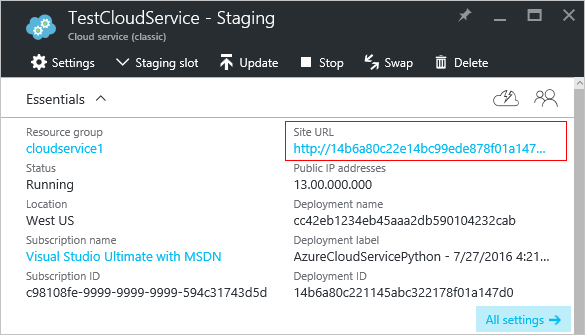
أو
قم بتثبيت وتكوين Azure PowerShell، ثم استخدم الأمر التالي:
Get-AzureDeployment -ServiceName yourservicename | Select Urlاحفظ اسم المجال المستخدم في عنوان URL الذي تم إرجاعه بواسطة أي من الأسلوبين، كما تحتاج إليه عند إنشاء سجل CNAME.
سجل الدخول إلى موقع جهة تسجيل DNS على الويب وانتقل إلى الصفحة لإدارة DNS. ابحث عن الروابط أو المناطق في الموقع المُسمى اسم المجال أو DNSأو إدارة خادم الأسماء.
الآن ابحث عن المكان الذي يمكنك تحديد CNAMEs أو إدخاله. قد تحتاج إلى تحديد نوع السجل من قائمة منسدلة أو الانتقال إلى صفحة إعدادات متقدمة. يجب عليك البحث عن الكلمات CNAMEأو Aliasأو Subdomains.
يجب عليك أيضاً تقديم المجال أو الاسم المستعار للمجال الفرعي لـ CNAME، مثل www إذا كنت تريد إنشاء اسم مستعار لـ www.customdomain.com. إذا كنت تريد إنشاء اسم مستعار لمجال الجذر، فقد يتم إدراجه كرمز "@" في أدوات DNS الخاصة بالمسجل.
بعد ذلك، يجب عليك تقديم اسم مضيف أساسي، وهو مجال تطبيقك cloudapp.net في هذه الحالة.
على سبيل المثال، يعيد سجل CNAME التالي تحويل نسبة استخدام الشبكة بالكامل من www.contoso.com إلى contoso.cloudapp.net، اسم المجال المخصص للتطبيق المُوزَع:
| الاسم المستعار / اسم المضيف / المجال الفرعي | المجال الكنسي |
|---|---|
| Www | contoso.cloudapp.net |
إشعار
لن يعثر زائر الموقع www.contoso.com على المضيف الحقيقي مطلقاً (contoso.cloudapp.net)، لذلك تكون عملية التحويل غير مرئية للمستخدم النهائي.
ينطبق المثال السابق فقط على نسبة استخدام الشبكة في المجال الفرعي www . نظراً لأنه لا يمكنك استخدام أحرف البدل مع سجلات CNAME، يجب عليك إنشاء CNAME واحد لكل مجال / مجال فرعي. إذا كنت تريد توجيه نسبة استخدام الشبكة من المجالات الفرعية، مثل *.contoso.com، إلى عنوان cloudapp.net الذي تستخدمه، يمكنك تكوين إدخال تحويل عنوان URL أو إعادة توجيه عنوان URL في إعدادات DNS أو إنشاء سجل A.
أضف سجل A للمجال المخصص الخاص بك
لإنشاء سجل A، يجب عليك أولاً العثور على عنوان IP الظاهري لخدمة السحابة الخاصة بك. ثم أضف مُدخلاً جديداً في جدول DNS للمجال المخصص الخاص بك باستخدام الأدوات التي يوفرها المسجل الخاص بك. كل مسجل لديه طريقة مماثلة ولكنها مختلفة قليلاً لتحديد سجل A، ولكن المفاهيم هي نفسها.
استخدم إحدى الطرق التالية للحصول على عنوان IP الخاص بالخدمة السحابية.
سجل الدخول إلى مدخل Microsoft Azure، وحدد الخدمة السحابية، وانظر إلى قسم Overview ثم ابحث عن إدخال Public IP addresses .
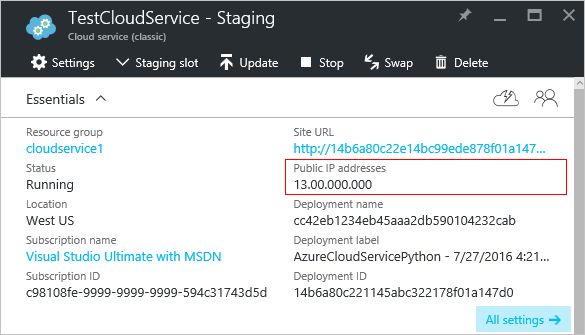
أو
قم بتثبيت وتكوين Azure PowerShell، ثم استخدم الأمر التالي:
get-azurevm -servicename yourservicename | get-azureendpoint -VM {$_.VM} | select Vipاحفظ عنوان IP، كما تحتاج إليه عند إنشاء سجل A.
سجل الدخول إلى موقع جهة تسجيل DNS على الويب وانتقل إلى الصفحة لإدارة DNS. ابحث عن الروابط أو المناطق في الموقع المُسمى اسم المجال أو DNSأو إدارة خادم الأسماء.
ابحث الآن عن المكان الذي يمكنك فيه تحديد سجلات A أو إدخالها. قد تحتاج إلى تحديد نوع السجل من قائمة منسدلة، أو الانتقال إلى صفحة إعدادات متقدمة.
حدد المجال أو المجال الفرعي الذي يستخدم هذا السجل A أو أدخله. على سبيل المثال، حدد www إذا كنت تريد إنشاء اسم مستعار لـ www.customdomain.com. إذا كنت تريد إنشاء إدخال حرف بدل لكافة المجالات الفرعية، أدخل
*****. يغطي هذا الإدخال جميع المجالات الفرعية مثل mail.customdomain.com login.customdomain.com www.customdomain.com.إذا كنت تريد إنشاء سجل A للمجال الجذر، فقد يتم إدراجه كرمز "@" في أدوات DNS الخاصة بالمسجل.
أدخل عنوان IP الخاص بالخدمة السحابية في الحقل المتوفر. تربط هذه الخطوة إدخال المجال المستخدم في سجل A بعنوان IP لنشر الخدمة السحابية.
على سبيل المثال، يقوم سجل A التالي بإعادة توجيه كل نسبة استخدام الشبكة من contoso.com إلى 137.135.70.239، عنوان IP للتطبيق الذي تم توزيعه:
| اسم المضيف / المجال الفرعي | عنوان IP |
|---|---|
| @ | 137.135.70.239 |
يوضح هذا المثال إنشاء سجل A للمجال الجذر. إذا كنت ترغب في إنشاء إدخال حرف بدل لتغطية جميع المجالات الفرعية، يمكنك إدخال "*****" كمجال فرعي.
تحذير
تكون عناوين IP في Azure ديناميكية بشكل افتراضي. ربما تريد استخدام عنوان IP محجوز لضمان عدم تغيير عنوان IP الخاص بك.